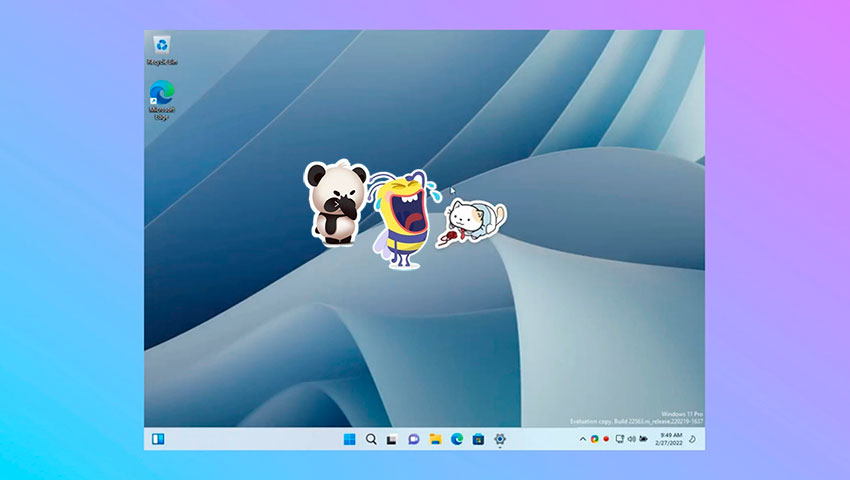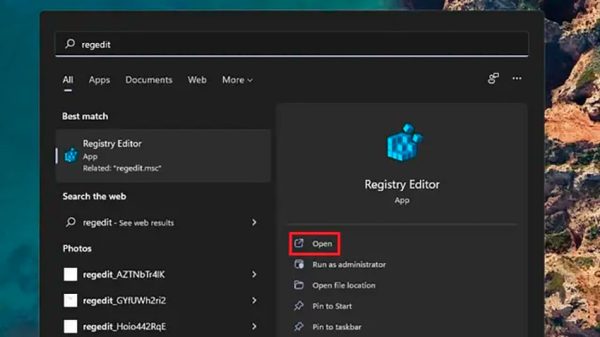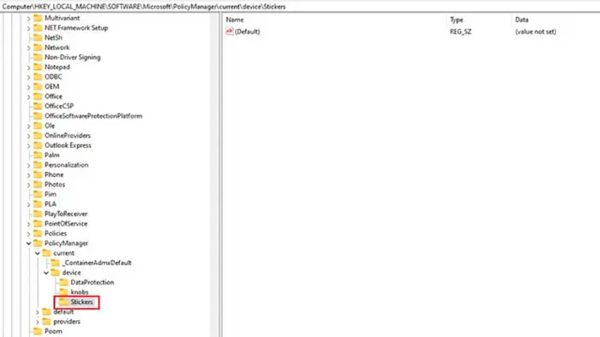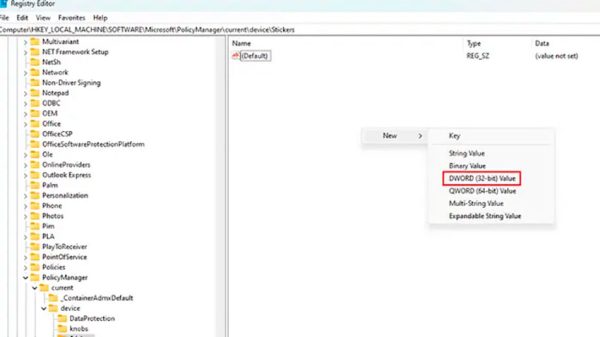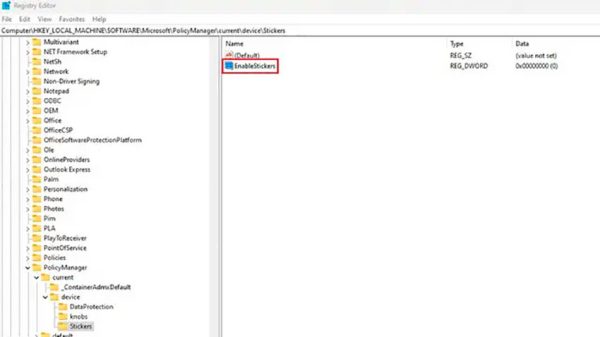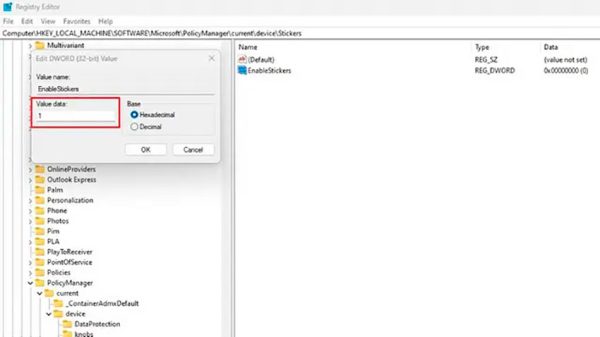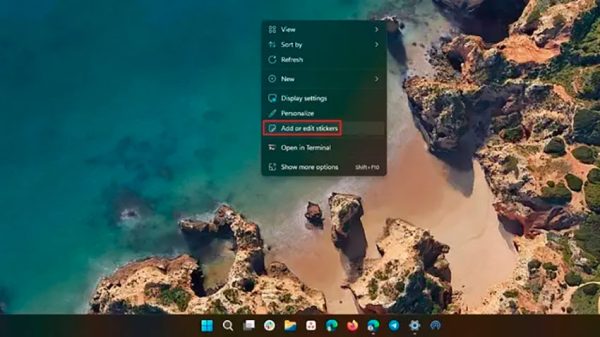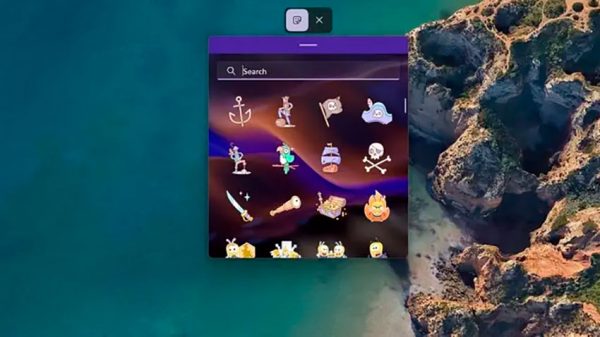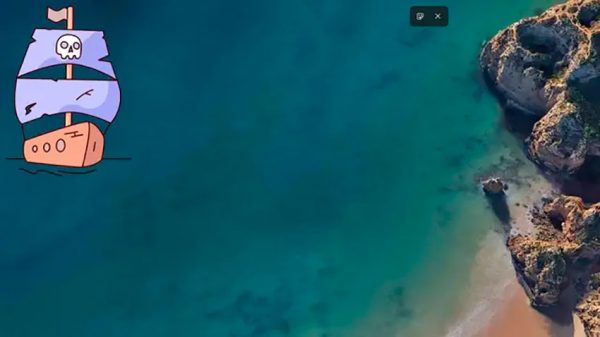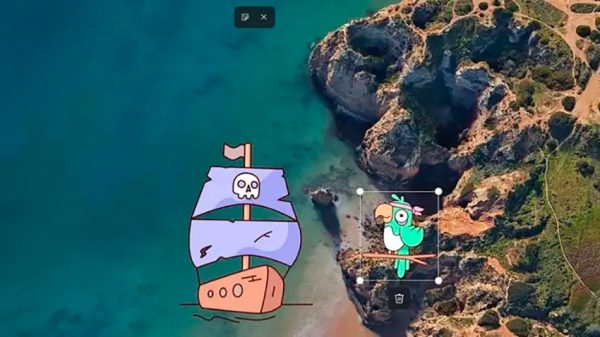اوایل سال جاری، وجود برچسبهای پسزمینه دسکتاپ در ویندوز 11 کشف شد. با اینکه این ویژگی هنوز به صورت رسمی و پیشفرض به ویندوز 11 اضافه نشده، اما آن را بهصورت دستی فعال کنید. اگر از نسخه 22621 ویندوز 11 به بالا استفاده میکنید، در این مقاله میتوانید با روش فعال کردن و استفاده از برچسبهای دسکتاپ آشنا شوید. با دیجی رو همراه باشید.
فعال کردن و استفاده از استیکرهای دسکتاپ در ویندوز 11
چگونه استیکرهای دسکتاپ را در ویندوز 11 فعال کنیم؟
1. ابتدا باید منوی استارت را باز کرده و عبارت regedit را در کادر جستجوی آن تایپ کنید. حال باید از نتایج جستجو بر روی Registry Editor کلیک کرده و از پنل سمت راست روی Open کلیک کنید تا ویرایشگر رجیستری برای شما باز شود.
2. حال باید آدرس زیر را در نوار آدرس ویرایشگر رجیستری وارد کرده و سپس روی device از پنل سمت چپ، کلیک راست کنید. اکنون، برای ایجاد یک کلید رجیستری جدید، گزینه New و سپس Key را از منوی ظاهر شده انتخاب کنید.
HKEY_LOCAL_MACHINE\SOFTWARE\Microsoft\PolicyManager\current\device
نحوه افزودن استیکرها به دسکتاپ ویندوز 11 و یا حذف آنها
1. روی یک قسمت خالی از تصویر زمینه ویندوز 11 کلیک راست کرده و گزینه Add or edit stickers (افزودن یا ویرایش استیکرها) را انتخاب کنید. راه دیگر دسترسی به پنجره استیکرها از طریق مراجعه به مسیر زیر در صفحه تنظیمات ویندوز است:
Settings -> Personalization -> Background -> Choose stickers for your wallpaper
2. اکنون پنجره مربوط به انتخاب استیکر را مشاهده خواهید کرد. در فهرست اسکرول کنید یا از کادر جستجو برای انتخاب استیکر مورد علاقه خود استفاده کنید. شایان ذکر است که در حال حاضر نمیتوانید خودتان اقدام به ساخت استیکرهای سفارشی کنید.
3. به محض انتخاب یک استیکر، متوجه خواهید شد که در گوشه سمت چپ بالای صفحه نمایش قرار گرفته است. اکنون میتوانید روی استیکر کلیک کنید و آن را جابه جا کنید یا تغییر اندازه دهید.
4. اگر میخواهید استیکری را حذف کنید، کافیست تا بر روی آن کلیک کرده و سپس بر روی نماد سطل زباله که در زیر استیکر نمایان میشود، کلیک کنید. در نهایت، میتوانید با کلیک کردن روی دکمه X در بالای پنجره ویرایشگر استیکر، از آن خارج شوید.
همان حالا استفاده از استیکرها در ویندوز 11 را امتحان کنید
به همین راحتی میتوانید از قابلیت جالب استیکرهای دسکتاپ در ویندوز 11 استفاده کنید. با اینکه به نظر برخی از افراد استیکرهای دسکتاپ یک ویژگی زائد و به درد نخور است، اما این استیکرها طرفداران زیادی دارند و برای شخصیسازی محیط کاری ویندوز میتوانند بسیار مفید باشند. اگر شما هم این ویژگی کوچک و در عین حال زیبا را دوست داشتید، حتماً در بخش نظرات به ما اطلاع دهید.